4.如何制作抽象装饰
步骤1
打开抽象纹理图像并将此图像拖到我们的主文档上。将此图层设置在模型图层上方和眼睛下方。
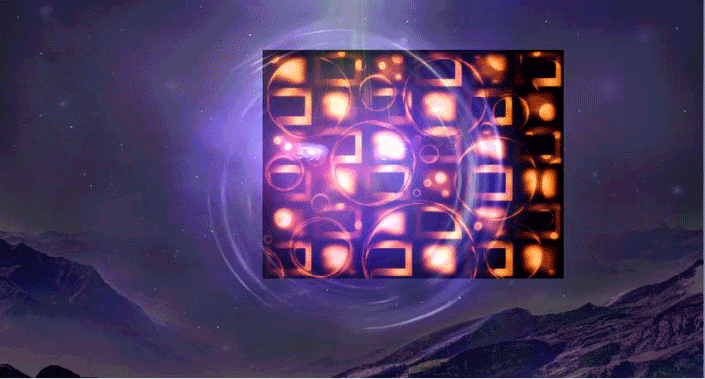
使用液化工具调整此图像以获得如下内容:

将此图层模式更改为线性减淡100%并向此图层添加蒙版并删除大部分结果,如下所示:
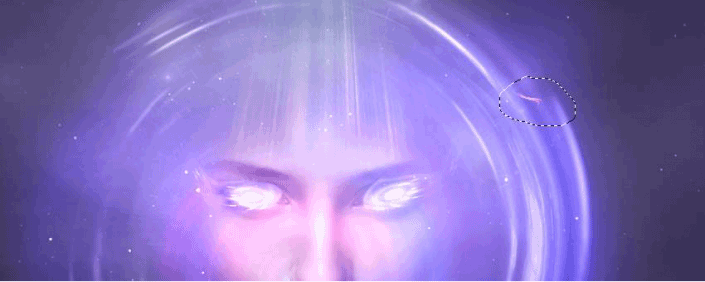
使用液化工具将此图像再次调整为许多不同的形式,并围绕模型和光圈进行排列。用你的想象力,在你感觉良好之前不要停下来!

为这些图层创建一个组,并将此图层模式更改为Linear Dodge 100%。添加色相/饱和度调整以将效果的颜色从红色更改为黄色。在图层蒙版上,绘制一些细节,使其受此调整图层的影响较小。
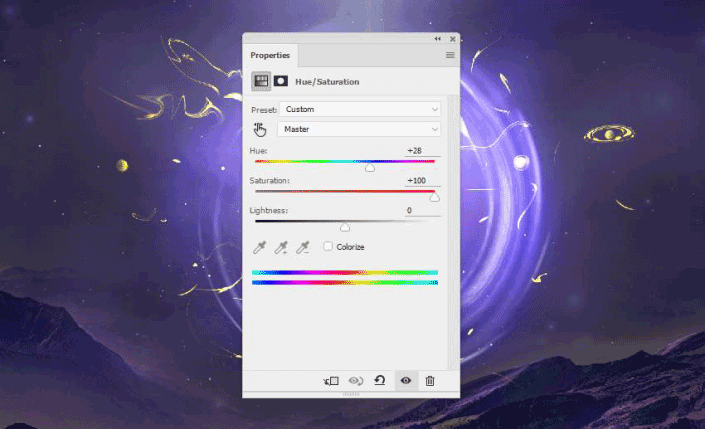

使用“曲线”调整图层可降低效果的可见性。
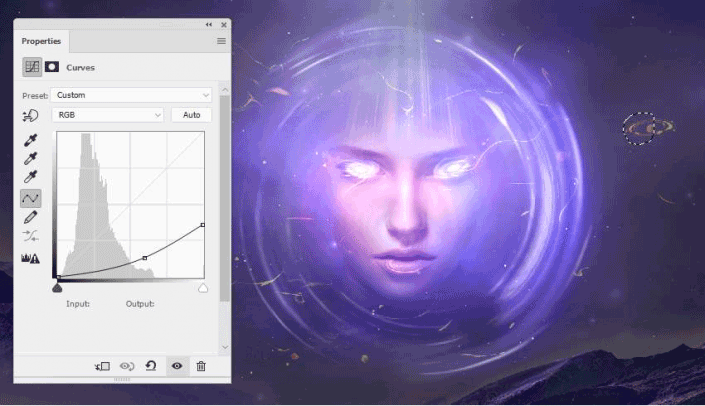
为此组添加一个遮罩,并使用柔和的黑色画笔再次降低效果的可见度,使其更加微妙。








